保姆级教程,从你手上有一个白名单域名开始,创建空全局,绑定域名,以及使用api管理,防止管理员被封,到接口处理。防止后面时间长了忘了,这里算是做个备份吧
前提
- 有一个白名单域名,全域,单域都可以
- 有一个A1账号或者微软账号,哪儿来的都可以,作为创建空全局准备
- 有点常识
创建空全局
点击链接进入创建
选择“Azure Active Directory”。选择“创建租户”。在“基本信息”选项卡上,选择要创建的租户类型:“Azure Active Directory”
![图片[1]-Office365 A1p/A1偷渡教程【保姆级】 - 主机优选-主机优选](https://img.hostprefer.com/upload/2022/05/21/d6f8c7b1d334b.png)
在完成时选择“下一步:配置”,可转到“配置”选项卡。在“配置”选项卡上,输入以下信息:
在“组织名称”框中键入 “xxxx Organization”。
在“初始域名”框中键入 “xxxx”。
保留“国家或地区”框中的“美国”选项 。
在完成时选择“下一步:查看 + 创建”。 查看输入的信息,如果信息正确,请选择“创建”。
创建好了就去右上角切换租户,选择你新建的租户
创建新用户
![图片[2]-Office365 A1p/A1偷渡教程【保姆级】 - 主机优选-主机优选](https://img.hostprefer.com/upload/2022/05/21/138b84d2e2a38.png)
在“用户”页上输入此用户的信息:
Name。 必需。 新用户的名字和姓氏。 例如,Mary Parker。
用户名。 必需。 新用户的用户名。 例如,[email protected]。
用户名的域名部分必须是初始默认域名“<yourdomainname>.onmicrosoft.com”
组。 (可选)可以将用户添加到一个或多个现有组。
目录角色:如果需要用户的 Azure AD 管理权限,则可以将其添加到 Azure AD 角色。 可以将用户分配为全局管理员
复制“密码”框中提供的自动生成的密码。 需将此密码提供给用户,供其在首次登录时使用。
选择“创建” 。随即会创建该用户,并将其添加到 Azure AD 组织中。
注意
用户的管理组需要设置为全局管理,搜下就有了!
![图片[3]-Office365 A1p/A1偷渡教程【保姆级】 - 主机优选-主机优选](https://img.hostprefer.com/upload/2022/05/21/c56aa34a50f9c.png)
然后使用新建的全局管理员登录
创建API
注册应用、开通 API 并授权
![图片[4]-Office365 A1p/A1偷渡教程【保姆级】 - 主机优选-主机优选](https://img.hostprefer.com/upload/2022/05/21/d377d93b77df4.png)
搜索
Administrative
Directory
EduAdministration
Files
RoleManagement
User
并选择,最后添加权限
![图片[5]-Office365 A1p/A1偷渡教程【保姆级】 - 主机优选-主机优选](https://img.hostprefer.com/upload/2022/05/21/a04a4e21069a6.png)
向应用程序授予权限
![图片[6]-Office365 A1p/A1偷渡教程【保姆级】 - 主机优选-主机优选](https://img.hostprefer.com/upload/2022/05/21/5698a2eb36844.png)
设置 Application 密码
![图片[7]-Office365 A1p/A1偷渡教程【保姆级】 - 主机优选-主机优选](https://img.hostprefer.com/upload/2022/05/21/7a9e353246575.png)
记录密码“值”和“ID”备用。 客户端密码有效期可以改为2099年。
密码“值”只出现一次,以后就看不到了
记录 应用程序(客户端)ID和目录(租户)ID
偷渡许可
访问https://admin.microsoft.com/Adminportal/Home?source=applauncher#/Domains/Wizard,添加域名
验证域名
校验完成之后,直接去用户开两个新用户,别给许可
偷渡,访问网址
A1学生: https://signup.microsoft.com/signup?skug=Education&sku=314c4481-f395-4525-be8b-2ec4bb1e9d91&skug=Education&pi=4&email=你的邮箱
A1教师: https://signup.microsoft.com/signup?skug=Education&sku=94763226-9b3c-4e75-a931-5c89701abe66&skug=Education&pi=4&email=你的邮箱
A1P学生 https://signup.microsoft.com/signup?skug=Education&sku=e82ae690-a2d5-4d76-8d30-7c6e01e6022e&skug=Education&pi=4&email=你的邮箱
A1P教师:https://signup.microsoft.com/signup?skug=Education&sku=78e66a63-337a-4a9a-8959-41c6654dfb56&skug=Education&pi=4&email=你的邮箱
输入第六步添加的用户,然后点击登录,即可偷渡到许可。
关闭登录验证方法https://aad.portal.azure.com/#blade/Microsoft_AAD_IAM/ActiveDirectoryMenuBlade/Properties 在最下面,选择NO 原来是yes
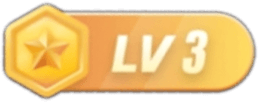
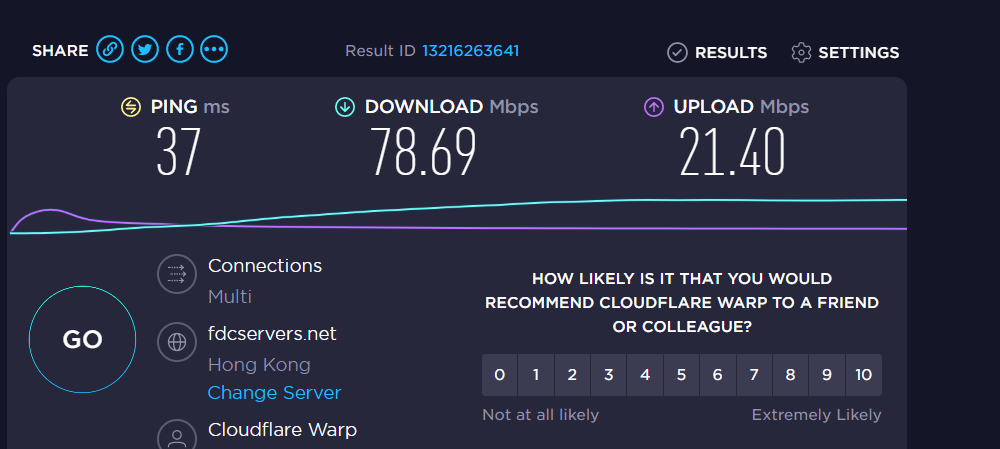
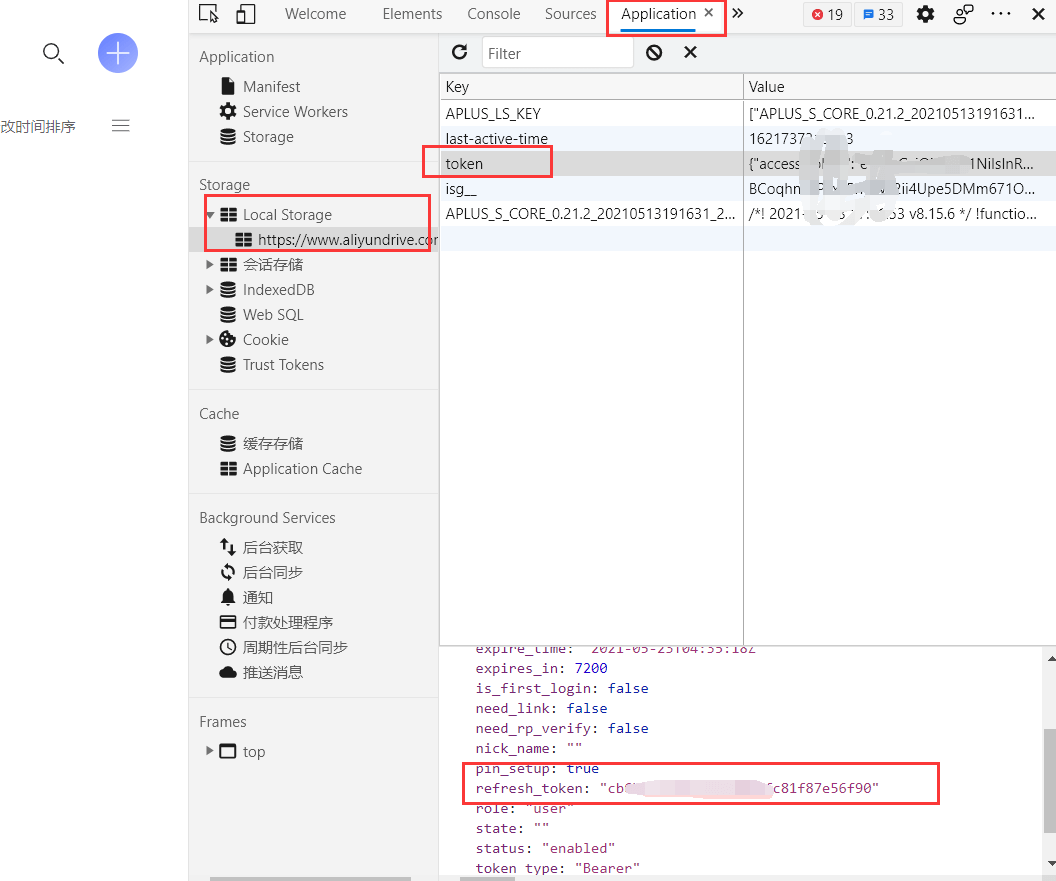
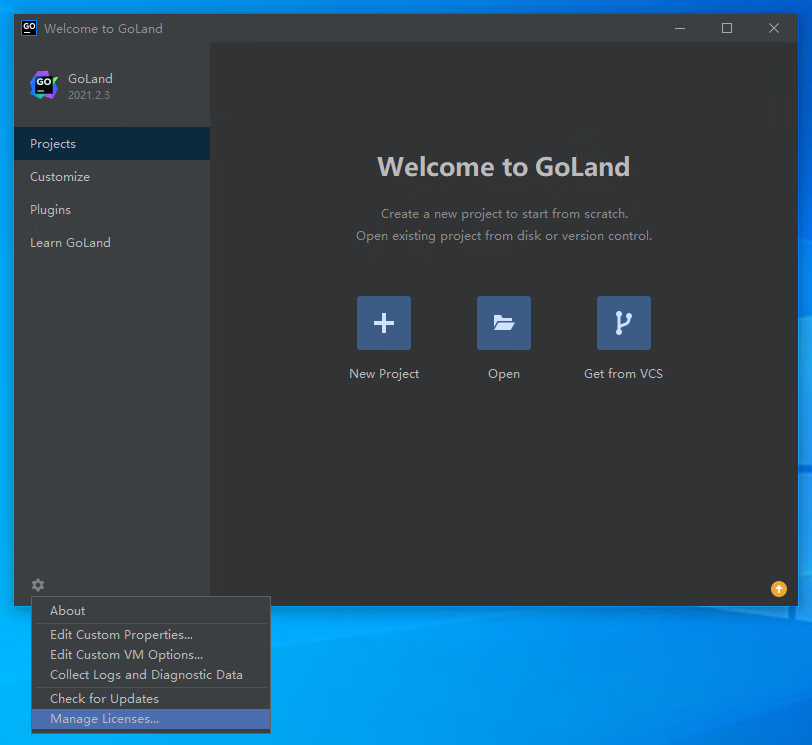


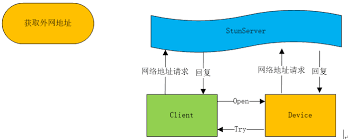

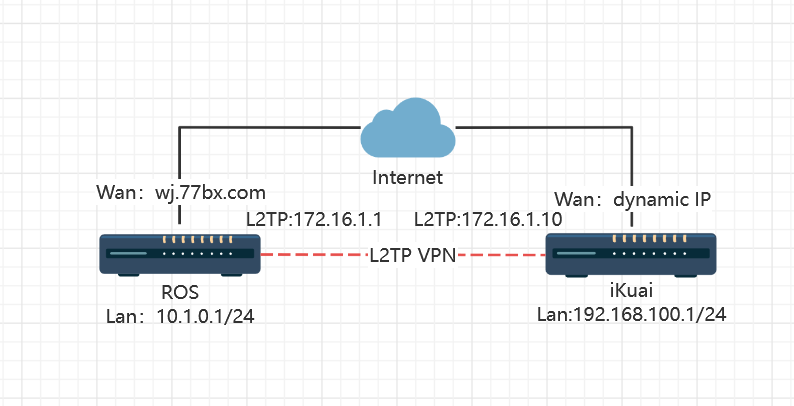
暂无评论内容